Nu este nevoie să spui multe despre comoditatea evidentă a utilizării versiunilor portabile ale programelor. Este foarte practic să aveți programele dorite pe cardul dvs. flash. În acest caz, nu trebuie să vă gândiți dacă aplicațiile necesare sunt instalate pe computerul altcuiva, pe care uneori trebuie să le folosiți.
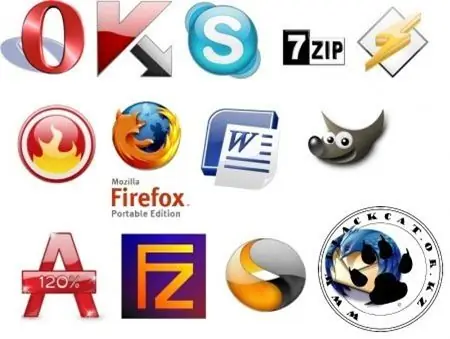
Necesar
WinRAR instalat
Instrucțiuni
Pasul 1
Pentru a crea o versiune portabilă a programului, veți avea nevoie de arhivatorul WinRAR instalat în sistem. Accesați folderul de lucru al programului, selectați toate fișierele și, apelând meniul contextual cu butonul din dreapta al mouse-ului, selectați comanda „Adăugați la arhivă …”.
Pasul 2
Alte acțiuni vor avea loc în fereastra WinRAR deschisă numită „Numele și parametrii arhivei”. În fila General, selectați metoda de compresie maximă pentru fișierele dvs. În partea dreaptă a ferestrei, bifați casetele de lângă opțiunea Creați arhivă SFX și Creați arhivă continuă. Pentru a crea o versiune portabilă a programului cu un nume diferit de aplicația principală, schimbați numele fișierului țintă introducându-l în câmpul corespunzător.
Pasul 3
Mergeți la fila Advanced și faceți clic pe butonul SFX Options. În fereastra apărută a parametrilor suplimentari din fila „General”, specificați calea pentru despachetare - „Creați în folderul curent”. În câmpul Executare după despachetare, introduceți numele fișierului executabil principal al programului cu extensia *.exe. Accesați fila „Moduri”, bifați caseta de lângă opțiunea „Despachetați în folderul temporar”. Specificați modul de ieșire a informațiilor - „Ascundeți tot”. În fila Text și grafică, dacă este necesar, specificați sigla și pictograma pentru fișierul SFX rezultat. Lăsați nemodificați ceilalți parametri.
Pasul 4
Faceți clic pe OK în ambele ferestre de setări. Va începe compresia datelor și crearea arhivelor. Versiunea portabilă a programului va fi localizată în folderul de lucru al aplicației principale. Accesând-o, verificați arhiva creată. Porniți-l. Dacă toți parametrii și setările au fost îndeplinite corect, veți vedea fereastra principală a aplicației principale. Versiunea portabilă a programului creat în acest mod poate fi copiată pe carduri flash și rulată pe alte computere.






